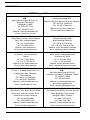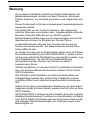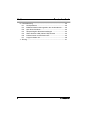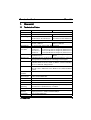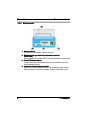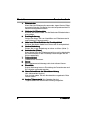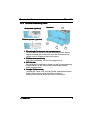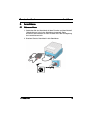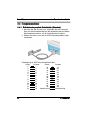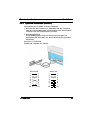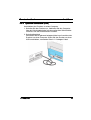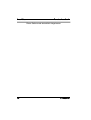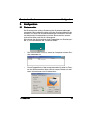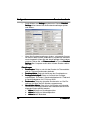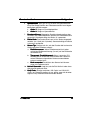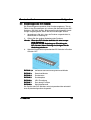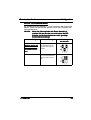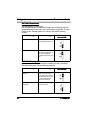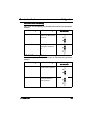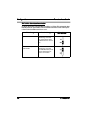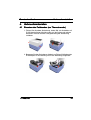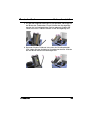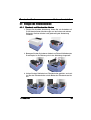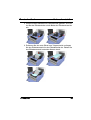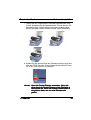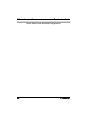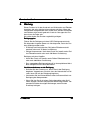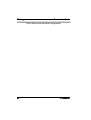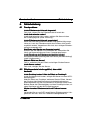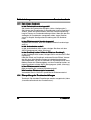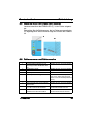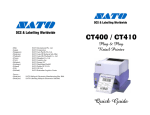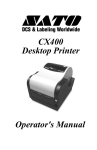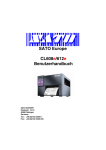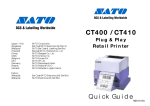Download SATO CT400/CT410 - etiketten | ServoPack
Transcript
CT400/410 Benutzerhandbuch Ausgabe Dezember 2000 SATO Group of Companies BARCODE SATO INTERNATIONAL PTE LTD 438A Alexandra Road #05-01/ 02, Alexandra Technopark, Singapore 119967 Tel: +65-6271-2122 Fax: +65-6271-2151 Website: www.barcodesato.com Email: [email protected] SATO EUROPE NV Leuvensesteenweg 369, 1932 Sint-Stevens-Woluwe, Brussels, Belgium Tel: +32 (0)-2-788-80-00 Fax: +32 (0)-2-788-80-80 Website: www.sato-europe.com Email: [email protected] SATO UK LTD Valley Road, Harwich, Essex England Co12 4RR, United Kingdom Tel: +44-1255-240000 Fax: +44-1255-240111 Website: www.satouk.com Email: [email protected] SATO DEUTSCHLAND GMBH Schaberweg 28, 61348 Bad Homburg, Germany Tel: +49 (0)-6-1726-8180 Fax: +49 (0)-6-1726-818-199 Website: www.sato-deutschland.de Email: [email protected] SATO POLSKA SP Z O.O. Ul Okolna 2, 50-422 Wroclaw Poland Tel: +48-71-335-23-20 Fax: +48-71-335-23-25 Website: www.sato-europe.com Email: [email protected] SATO AMERICA INC. 10350 Nations Ford Road Suite A, Charlotte, NC 28273 Tel: +1-704-644-1650 Fax: +1-704-644-1662 Website: www.satoamerica.com Email: [email protected] SATO SHANGHAI CO, LTD 11 Floor, D, Pudong South Road 1111, Pudong New Area, Shanghai, China 200120 Tel: +86 (0)-21-58307080 Fax: +86 (0)-21-58307978 Website: www.barcodesato.com Email: [email protected] SATO BAR CODE & LABELLING SDN BHD BAR CODE SATO ELECTRONICS (S) PTE LTD 438A Alexandra Road #05-01/02, Alexandra Technopark, Singapore 119967 Tel: +65-6271-5300 Fax: +65-6273-6011 Website: www.barcodesato.com www.satosingapore.com Email: [email protected] BARCODE SATO (THAILAND) CO. LTD Suite B-08-11&12, Block B Plaza Mont' 370/8 Supattra Building, 5th Floor, Rama9 Kiara, No.2, Jalan Kiara Mont' Kiara, Road, Bangkapi, Huay Kwang 50480 Kuala Lumpur, Malaysia Bangkok 10320, Thailand Tel: +60-3-6203-5950 Tel: +662-719-7780-3 Fax: +60-3-6203-1209 Fax: +662-719-7784 Website: www.barcodesato.com Website: www.barcodesato.com Email: [email protected] Email: [email protected] Warnung Die in diesem Handbuch enthaltenen Sicherheitshinweise und Betriebsanweisungen müssen von allen Personen, die diesen Drucker bedienen, zur Kenntnis genommen und eingehalten werden. Dieser Drucker darf nur für den vorgesehenen Verwendungszweck eingesetzt werden. Es handelt sich um ein Gerät der Klasse A, das elektromagnetische Störungen verursachen kann. Gegebenenfalls muss der Benutzer adäquate Maßnahmen zur Abhilfe ergreifen. Elektrostatische Entladungen an den Anschlusspins und auf der Speicherkarte können zu Schäden am Drucker führen. Im Brandfall darf kein Wasser zum Löschen des Feuers am Drucker verwendet werden. Ein entsprechender Feuerlöscher sollte griffbereit sein. An diesem Drucker oder an Zubehörteilen dürfen ohne schriftliche Einverständniserklärung der SATO EUROPE N.V. weder mechanische noch elektrische Modifikationen durchgeführt werden. Jegliche Modifikationen, die ohne Einverständniserklärung durchgeführt werden, können zum Verlust von Garantieansprüchen führen. Weitere Handbücher zu diesem Gerät mit zusätzlichen Informationen zum sicheren Betrieb des Druckers erhalten Sie bei Ihrem SATO-Lieferanten. Alle Altstoffe und Rückstände von Verbrauchsmaterialien wie Etikettenträgermaterial oder verbrauchte Farbbänder müssen sorgfältig entfernt und möglichst umweltfreundlich entsorgt werden. Sollten Sie Fragen zu Einstellungen, Bedienung oder Sicherheitsaspekten dieses Druckers haben, wenden Sie sich bitte an Ihren SATO-Händler. SATO EUROPE N.V. übernimmt keine Gewähr, dass alle in diesem Handbuch beschriebenen Funktionen in allen Modellen verfügbar sind. SATO behält sich Änderungen der technischen Daten aufgrund ständiger Weiterentwicklungen und Verbesserungen ohne Bekanntgabe vor. Verbrauchsmaterial Verwenden Sie nur Farbbänder und Verbrauchsmaterialien von SATO. Die Verwendung nicht zugelassener Materialien kann zu Schäden am Drucker und zum Verlust von Garantieansprüchen führen. Garantie und Copyright SATO EUROPE N.V. übernimmt keine Garantie für diese Dokumentation, einschließlich aber nicht beschränkt auf die stillschweigende Garantie, dass sie von handelsüblicher Qualität und für einen bestimmten Zweck geeignet ist. SATO EUROPE N.V. haftet nicht für hierin enthaltene Fehler oder beiläufige Folgeschäden in Zusammenhang mit der Bereitstellung, Darstellung oder Verwendung dieser Dokumentation. Dieses Dokument enthält Herstellerinformationen, die urheberrechtlich geschützt sind. Alle Rechte vorbehalten. Kein Teil dieses Dokuments darf ohne ausdrückliche Genehmigung der SATO EUROPE N.V. in irgendeiner Form reproduziert oder an Dritte ausgegeben werden. Die in diesem Dokument enthaltenen Informationen können ohne Bekanntgabe geändert werden. © Copyright 2000 SATO EUROPE N.V. Benutzerhandbuch Inhalt Inhalt 1. Übersicht ........................................................................................ 1 1.1 Technische Daten ............................................................... 1 1.2 Bezeichnung der Teile ........................................................ 2 1.2.1 Vorderansicht ........................................................... 2 1.2.2 Rückansicht .............................................................. 4 1.2.3 Obere Abdeckung offen ........................................... 5 1.2.4 Vordere Abdeckung offen ......................................... 7 2. Anschlüsse .................................................................................... 9 2.1 Netzanschluss .................................................................... 9 2.2 Netzschalter ...................................................................... 10 2.3 Ausdruck des Druckerstatus ..............................................11 2.4 Computeranschluss .......................................................... 12 2.4.1 Bidirektionale parallele Schnittstelle (Standard) ..... 12 2.4.2 Optionale Schnittstelle (RS-232C) ......................... 13 2.4.3 Optionale Schnittstelle (USB) ................................. 14 2.4.4 Optionale Schnittstelle (LAN) ................................. 15 3. Konfiguration ................................................................................ 17 3.1 Statusmonitor ................................................................... 17 3.2 Einstellungen der DIP-Schalter ........................................ 21 3.2.1 Änderung der Einstellungen ................................... 22 4. Verbrauchsmaterialien ................................................................. 27 4.1 Einsetzen des Farbbandes (Nur Thermotransfer) ............ 27 4.2 Einlegen des Etikettenmaterials ....................................... 31 4.2.1 Standard- und Abschneider-Version ...................... 31 4.2.2 Spender-Version ..................................................... 34 5. Wartung ....................................................................................... 39 5.1 Verwendung des SATO Reinigungssets ........................... 40 5.2 Verwendung des Läppfilms .............................................. 41 CT400/410 i Inhalt Benutzerhandbuch 6. Fehlerbehebung ........................................................................... 43 6.1 Druckprobleme ................................................................. 43 6.2 Etikettenmaterial wird zugeführt, aber nicht bedruckt ....... 43 6.3 Kein klarer Ausdruck ......................................................... 44 6.4 Überprüfung der Druckereinstellungen ............................. 44 6.5 Wenn die Error-LED (Fehler-LED) leuchtet ...................... 45 6.6 Fehlernummer und Fehlerursache ................................... 45 6.7 Liegt ein Defekt vor? ......................................................... 46 7. Anhang ......................................................................................... 47 ii CT400/410 Benutzerhandbuch 1. Übersicht Übersicht 1.1 Technische Daten CT400 Drucktechnik Thermodirekt, Thermotransfer Auflösung 0,125 mm (8 dot/mm, 203 dpi) Geschwindigkeit Durch Benutzer wählbar: von 50 mm/sec bis 150 mm/sec CT410 0,083 mm (12 dot/mm, 305 dpi) Durch Benutzer wählbar: von 50 mm/sec bis 100 mm/sec Dunkelstufe 5/6 Stufen zur Auswahl (über Druckertreiber) Druckbereich Druckbreite x Höhe: 104 mm x 400 mm Druckbreite x Höhe: 104 mm x 400 mm Materialbreite 25~115 mm (28~118 mm inkl. Trägermaterial) Materiallänge und -stärke Standardmod.: Spendemod.: Schneidemod.: Abreißmod.: Etikettenrolle Maximaler Rollendurchmesser: Kerndurchmesser: Materialsorten Selbstklebeetiketten; Endlosmaterial; Anhängeretiketten, Rollentyp außengewickelt, Fanfoldmaterial, zweifarbiges Thermopapier Farbband 100 Meter lang, außengewickelt, Innendurchmesser 12,7 mm, Außendurchmesser 39 mm, Stärke 4,5 Mikron, schwarz und farbig bis zu 111 mm breit, mittig zentriert Strichcodes UPC-E / UPC-A, NW-7, Code 39, Code 93, Code 128, UCC / EAN 128, ITF 2 von 5, Industrial 2 von 5, Matrix 2 von 5, MSI, Bookland, Postnet StrichcodeVerhältnis 1:2, 1:3, 2:5 StrichcodeAbmessungen Höhe: 4 dots bis 600 dots, Breite: benutzerdefinierbar Rotation In 90° Schritten 15~397 (18~400 mm inkl. Trägermat.) 0,08~0,19 mm 20~120 (23~123 mm inkl. Trägermat.) 0,08~0,19 mm 20~397 (23~400 mm inkl. Trägermat.) 0,08~0,19 mm 27~397 (30~400 mm inkl. Trägermat.) 0,08~0,19 mm 110 mm (außengewickelt) 40 mm 2-D Codes QR Code, Veri Code, Maxi Code, PDF 417 Zeichensätze U, S, M, XU, XS, XM, XB, XL, OCR-A, OCR-B, Outline Font Etikettenerkennung Reflektionssensor (Balkenmarkierung des Trägermaterials) Durchlichtsensor (Etikettenlücke), verstellbar CPU 32 bit RISC / 80MHz Speicherkapazität Standard: Flash-ROM 2MByte, erweitert: Flash-ROM 2x2MByte, Eingangsspeicher 2,9 MByte, SDRAM 8MByte Schnittstelle ECP Parallel (IEEE1284) CT400/410 1 Übersicht Benutzerhandbuch Bedienfeld Betriebsschalter: Konfig.-schalter: LED: ONLINE-Taste, FEED-Taste, Netzschalter 1 x 8 DIP-Schalter POWER, ONLINE, ERROR Abmessung Höhe: 165 mm; Breite: 198 mm; Tiefe: 230 mm Gewicht 3,0 kg Netz 110 - 240 V +/- 10%, 50/60 Hz, 90 W (30% Auslastung) Umgebungsbedingungen Betrieb: +5 ~ +35 °C, Feuchtigkeit 30 ~ 80%RLF nicht kond. Lagerung: -5 ~ +45 °C, Feuchtigkeit 20 ~ 80%RLF nicht kond. Zulassungen CE, UL, CSA, TÜV-GS Zubehör Schneidevorrichtung, Spendekante, RS232C, USB, LAN 1.2 Bezeichnung der Teile 1.2.1 Vorderansicht 3 1 5 4 2 1. Obere Abdeckung Öffnen Sie diese Abdeckung zum Einlegen des Etikettenmaterials und des Farbbandes (nur Thermotransfer). 2. Netzschalter Drücken Sie diesen Schalter zum Ein-/Ausschalten des Druckers. 3. Etikettenprüffenster Hier prüfen Sie den Status des Etikettenmaterials. 4. Vordere Abdeckung Öffnen Sie diese Abdeckung zum Einstellen der DIP-Schalter, Ablesen des Druckerstatus und Einrichtung des optionalen Etikettenspenders oder -schneiders. 2 CT400/410 Benutzerhandbuch Übersicht 5. Betriebsschalter und LEDs • POWER-LED Wenn Sie die Stromversorgung einschalten, leuchtet die LED grün. Siehe „Anschlüsse“. • ERROR-LED Tritt ein Fehler auf, leuchtet die LED rot. Siehe „Fehlerbehebung“. • ONLINE-LED Wenn die LED grün leuchtet, kann der Drucker Daten empfangen (ONLINE). Ist der Drucker OFFLINE (LED aus), kann der Drucker keine Daten empfangen. • ONLINE-Taste Drücken Sie diese Taste, um den Empfang von Daten anzuhalten. Möchten Sie fortfahren, drücken Sie die Taste erneut. Wird die Taste während des Druckes gedrückt, wird der Druckvorgang unterbrochen. Drücken Sie die Taste erneut, um mit dem Druck fortzufahren. • FEED-Taste Wenn Sie diese Taste drücken, während der Drucker OFFLINE ist, können Sie Etikettenmaterial zuführen. Wenn Sie diese Taste gleichzeitig mit der POWER-Taste beim Einschalten des Druckers gedrückt halten, können Sie den Druckerstatus ausdrucken. CT400/410 3 Übersicht Benutzerhandbuch 1.2.2 Rückansicht 3 4 2 1 1. Netzanschluss Anschluss für Netzgerät (Wechselstrom). 2. Bidirektionaler paralleler Schnittstellenanschluss (IEEE1284) Computeranschluss über IEEE1284 kompatibles Druckerkabel. 3. Fanfold-Etiketteneinlass Öffnen Sie diesen Etiketteneinlass bei Verwendung von Fanfold-Etikettenmaterial. 4. Optionaler Schnittstelleneinschub Alternative Schnittstellen können zum bidirektionalen Schnittstellenanschluss installiert werden (RS232, USB oder LAN). 4 CT400/410 Benutzerhandbuch Übersicht 1.2.3 Obere Abdeckung offen Thermotransfer 3 9 1 7 2 8 4 6 11 5 Thermodirekt 9 3 1 10 8 2 6 11 CT400/410 4 5 5 Übersicht Benutzerhandbuch 1. Etikettenhalter Wenn Sie eine Etikettenrolle verwenden, legen Sie das Etikettenmaterial hier ein. Die Breite lässt sich entsprechend der Etikettenmaterialgröße einstellen. 2. Gleithebel für Etikettenhalter Drücken Sie diesen Hebel, um die Breite des Etikettenhalters einzustellen. 3. Druckkopfhalterung Öffnen Sie dieses Teil zum Nachfüllen von Etikettenmaterial und Farbband (Thermotransfer). 4. Hebel zum Öffnen/Schließen der Druckkopfeinheit Drücken Sie diesen Hebel zum Öffnen der Druckkopfeinheit. 5. Vordere Abdeckung Ziehen Sie an der Abdeckung um diese zu öffnen (Seite 7). 6. Andruckwalze (Platen) Diese Walze führt das Etikettenmaterial zu und ist gleichzeitig die Andruckwalze für den Druckkopf. Bitte reinigen Sie die Walze regelmäßig. 7. Farbbandeinheit Farbband hier einsetzen. 8. Sensor Das Etikettenmaterial bewegt sich durch diesen Sensor. 9. Einstellhilfe Dieses Werkzeug kann zur Einstellung der Potentiometer und DIP-Schalter verwendet werden. 10. Obere Schneidkante der Schneidevorrichtung (Nur Abschneider-Version) Hier wird der obere Teil des Abschneiders angebracht. Bitte sauber halten! 11. Auslass Trägermaterial (Nur Spender-Version) Trägermaterial wird durch diese Öffnung ausgeführt. 6 CT400/410 Benutzerhandbuch Übersicht 1.2.4 Vordere Abdeckung offen Abschneider (optional) Standard 4 Etikettenspender (optional) 1 2 3 1. Einstellregler Dunkelstufe und Etikettenversatz Je nach Stellung von DIP-Schalter 6 können Sie mit diesem Regler entweder die Dunkelstufe oder den Etikettenversatz (Stopp-Position Etikettenmaterial) einstellen. 2. Etikettensensorjustierung Bitte nicht verwenden. Nur für Wartungspersonal. 3. DIP-Schalter Die korrekten Einstellungen hängen von der Systemumgebung Ihres Druckers ab. Sie können die Einstellungen ändern. Siehe „Konfiguration“. 4. Anzeige Fehlernummer Leuchtet die Fehler-LED, müssen Sie die angezeigte Nummer prüfen. Diese Nummer gibt die Fehlerursache an. Weitere Informationen finden Sie unter „Fehlersuche“. CT400/410 7 Übersicht Benutzerhandbuch Diese Seite wurde absichtlich freigelassen. 8 CT400/410 Benutzerhandbuch 2. Anschlüsse Anschlüsse 2.1 Netzanschluss 1. Verbinden Sie das Netzkabel mit dem Drucker und dem Netzteil (Wechselstrom) wie in der Abbildung dargestellt. Beim Anschluss des Netzteils an den Drucker muss die Verriegelung fest verschlossen sein. 2. Stecken Sie das Netzkabel in die Steckdose. Verriegelung CT400/410 9 Anschlüsse Benutzerhandbuch 2.2 Netzschalter • Schalten Sie den Netzschalter vorne am Gerät zum Einschalten in Stellung „I“. Netzschalter • Wenn Sie den Strom einschalten, leuchtet die POWER-LED. Bitte vergewissern Sie sich, dass die LED leuchtet. • Zum Ausschalten des Druckers, schalten Sie den Netzschalter in Stellung „0“. 10 CT400/410 Benutzerhandbuch Anschlüsse 2.3 Ausdruck des Druckerstatus Der Druckerstatus kann ausgedruckt werden. Die aktuellen Statuseinstellungen werden zur Überprüfung ausgedruckt. 1. Halten Sie die FEED-Taste gedrückt, während Sie den Drucker einschalten. ONLINE-Taste Power Switch FEED-Taste 2. Wenn Sie einen Summton hören, lassen Sie die FEED-Taste wieder los und drücken Sie folgende Taste: ONLINE für einen Ausdruck in großer Schriftgröße. FEED für einen Ausdruck in kleiner Schriftgröße. 3. Die Druckereinstellungen werden ausgedruckt. Die Einstellungen entsprechen Ihrem Druckermodell (Standardeinstellungen). Bitte vergleichen Sie die Standardwerte mit dem Ausdruck, um die Einstellungen zu verifizieren. • Wenn Sie den Druckvorgang anhalten möchten, drücken Sie die FEED-Taste. Soll weitergedruckt werden, drücken Sie erneut die FEED-Taste. • Wenn Sie diesen Modus verlassen möchten, schalten Sie den Drucker aus. Bevor Sie den Drucker ausschalten, sollten Sie sicherstellen, dass der Druckvorgang gestoppt hat. CT400/410 11 Anschlüsse Benutzerhandbuch 2.4 Computeranschluss 2.4.1 Bidirektionale parallele Schnittstelle (Standard) 1. Schalten Sie den Drucker aus. Verbinden Sie den Computer über ein Schnittstellenkabel mit dem bidirektionalen parallelen Schnittstellenanschluss auf der Rückseite des Druckers. 2. Stellen Sie sicher, dass Sie ein IEEE1284-kompatibles Kabel verwenden. Pinbelegung für IEEE1284-kompatible Kabel: Comp. Drucker Comp. 1 Strobe 1 14 D0 2 2 15 D1 3 3 16 D2 4 4 17 D3 5 5 18 D4 6 6 19 D5 7 7 20 D6 8 8 21 D7 9 9 22 10 AKN 10 23 11 Busy 11 24 PE 12 12 25 13 Select 13 Abschirmung 12 LF Error Init Select in GND GND GND GND GND GND GND GND Drucker 14 32 31 36 33 19 21 23 25 27 29 30 Abschirmung CT400/410 Benutzerhandbuch Anschlüsse 2.4.2 Optionale Schnittstelle (RS232C) Anschließen des Druckers an einen Computer. 1. Schalten Sie den Drucker aus. Verbinden Sie den Computer über ein Schnittstellenkabel mit dem optionalen Schnittstellenanschluss auf der Rückseite des Druckers. 2. Schnittstellenkabel Die Kabelbelegung hängt vom Kommunikationsgerät ab. Verwenden Sie ein Kabel, das dem Kommunikationsprotokoll entspricht. Anschluss: D-SUB-25S. Kabellänge: Weniger als 5 Meter. ER Control 1 1 2 2 3 3 4 4 5 5 6 6 7 7 20 20 CT400/410 Status 3/4 1 1 2 2 3 3 4 4 5 5 6 6 7 7 20 20 13 Anschlüsse Benutzerhandbuch 2.4.3 Optionale Schnittstelle (USB) Anschließen des Druckers an einen Computer. 1. Schalten Sie den Drucker aus. Verbinden Sie den Computer über ein Schnittstellenkabel mit dem optionalen Schnittstellenanschluss auf der Rückseite des Druckers. 2. Schnittstellenkabel Der USB-Anschluss für einen Drucker ist als Buchse Typ B spezifiziert. Verwenden Sie ein USB-Kabel Typ B zum Anschluss des Computers an den Drucker. 14 CT400/410 Benutzerhandbuch Anschlüsse 2.4.4 Optionale Schnittstelle (LAN) Anschließen des Druckers an einen Computer. 1. Schalten Sie den Drucker aus. Verbinden Sie den Computer über ein Schnittstellenkabel mit dem optionalen Schnittstellenanschluss auf der Rückseite des Druckers. 2. Schnittstellenkabel Verwenden Sie ein gekreuzt belegtes Kabel zum Anschluss des Druckers an einen Computer. Wenn Sie den Drucker an einen HUB anschließen, verwenden Sie ein 1:1 belegtes Kabel. CT400/410 15 Anschlüsse Benutzerhandbuch Diese Seite wurde absichtlich freigelassen. 16 CT400/410 Benutzerhandbuch 3. Konfiguration Konfiguration 3.1 Statusmonitor Der Statusmonitor wird zur Änderung der Druckereinstellungen verwendet. Bitte stellen Sie sicher, dass der Druckertreiber korrekt installiert ist, bevor Sie Druckereinstellungen vornehmen. Bei der Installation des Druckertreibers wird der Statusmonitor automatisch mitinstalliert und läuft im Hintergrund. Sie können den Statusmonitor durch Doppelklick auf Druckersymbol (1) im Statusbereich der Taskleiste öffnen: 1 • Der Statusmonitor läuft nur, wenn Ihr Computer mit dem Drucker verbunden ist: • Durch Doppelklick auf den entsprechenden Drucker im Fenster des Statusmonitors öffnet sich ein neues Fenster mit weiteren Informationen zum Druckerstatus: CT400/410 17 Konfiguration • Benutzerhandbuch Durch Klicken auf Settings erscheint das Fenster Detailed Settings. Settings Hier können Sie die Druckereinstellungen prüfen und ändern: • Wenn Sie Druckereinstellungen ändern, solange der Computer nicht mit dem Drucker verbunden ist, werden nur Standardwerte dargestellt. Wenn Sie die aktuell gültigen Werte sehen möchten, klicken Sie auf Daten auslesen im Fenster Detailed Settings. Settings Der Computer muss dazu mit dem Drucker verbunden sein. Einstellungen 1. Druckmodus: Druckmodus Zeigt an, ob sich der Drucker im Thermodirektoder im Thermotransfermodus befindet. 2. Druckkopfdichte: Druckkopfdichte Zeigt die Auflösung des Druckkopfes an. 3. Druckgeschwindigkeit: Druckgeschwindigkeit Dient zur Auswahl der Druckgeschwindigkeit. Es stehen 5 Geschwindigkeiten für CT400 und 3 Geschwindigkeiten für CT410 zur Wahl. 4. Druckmodus: Druckmodus Zeigt den aktuellen Druckmodus an. Die Einstellung wird über die DIP-Schalter vorgenommen. 5. Abschneider Modus: Modus Dies gilt nur für Drucker mit Schneidevorrichtung. Die Stopp-Position des Etikettenmaterials kann folgendermaßen gewählt werden: a. Aktion 1: 1 Stopp an Druckkopfposition b. Aktion 2: 2 Stopp an Schneideposition c. Aktion 3: 3 Kein Backfeed. 18 CT400/410 Benutzerhandbuch Konfiguration 6. Spendemodus: Spendemodus Dies gilt nur für Drucker mit Spendevorrichtung. Die Stopp-Position des Etikettenmaterials kann folgendermaßen gewählt werden: a. Aktion 1: 1 Stopp an Druckkopfposition b. Aktion 2: 2 Stopp an Spendekante. 7. Druckerauflösung: Allgemeine Dunkelstufeneinstellung des Druckers, die unterschiedlichen Sorten von Etikettenmaterial entspricht. Standardmäßig wird Stufe “A“ verwendet. 8. Dichte Stufe: Stufe Die Druckstärke kann in fünf Stufen eingestellt werden, von 1 (hell) bis 5 (dunkel). Standardmäßig wird Stufe 3 (normal) verwendet. 9. Sensor Typ Typ: Definiert die Art, wie der Drucker die horizontale Lücke zwischen Etiketten erkennt: a. Reflektionssensor: Reflektionssensor Wenn Etikettenmaterial mit einer schwarzen Balkenmarkierung (I-mark) auf der Rückseite verwendet wird. b. Transparent (Durchlichtsensor) Durchlichtsensor): Durchlichtsensor) Wenn “normales“ Etikettenmaterial verwendet wird, bei dem die Lücke zwischen Etiketten aufgrund des Kontrastunterschiedes erkannt werden kann. c. Nicht verwendet: verwendet Deaktiviert den Sensor bei Verwendung von Endlosmaterial. 10. Null mit Querstrich Querstrich: Legt fest, ob die Zahl Null mit oder ohne Schrägstrich gedruckt wird. 11. Kanji Code Code: Schaltet zwischen “JIS-Code“ und “Shift JISCode“ um. Diese Einstellung ist nur gültig, wenn die druckereigenen Kanji-Zeichensätze verwendet werden. CT400/410 19 Konfiguration Benutzerhandbuch 12. Papier Spezifikation: Spezifikation Diese Einstellung legt fest, wie der Drucker reagiert, wenn das Etikettenmaterial zu Ende ist: a. Etikett: Etikett Der Drucker stoppt sofort die Zufuhr, wenn das Etikettenende erkannt wird. b. Anhänger: Anhänger Der Drucker führt weiter zu und versucht, die nächste Lücke zu finden (nützlich bei Anhänger- oder Fanfold-Etikettenmaterial). 13. Erster Vorschub: Vorschub Definiert, ob der Drucker nach dem Einschalten ein leeres Etikett zuführt. Damit wird die richtige Druckposition auf dem ersten Etikett sichergestellt. 14. Proportionaler Pitch Pitch: Legt fest, ob einige der druckereigenen Zeichensätze proportional oder mit festem Zeichenabstand gedruckt werden. 15. Etikettenabmessungen: Etikettenabmessungen Definiert die Etikettengröße (horizontal und vertikal) in Millimeter. 16. Druckstartpunkt Korrektur: Korrektur Ermöglicht die Einstellung der ersten Druckposition (sowohl vertikal als auch horizontal) in Punkten. Damit wird das Druckbild auf dem Etikett verschoben. 17. Versatz (Modus) (Modus): Mit dieser Einstellung wird abhängig von der Betriebsart ein Versatz (Offset) festgelegt. Dieser Versatz verschiebt die Etikettenposition (NICHT das Druckbild auf dem Etikett). 18. Andere Größe Größe: Definiert die Größe der Etikettenlücken (in Punkten). 20 CT400/410 Benutzerhandbuch Konfiguration 3.2 Einstellungen der DIP-Schalter Die Einstellungen entsprechen Ihrer Druckerumgebung. Tritt ein Fehler in den Einstellungen auf, müssen Sie die Stellung des DIPSchalters (DIP-SW) ändern. Bitte lesen Sie die folgenden Anweisungen sorgfältig durch, bevor Sie die Einstellungen ändern. 1. Vergewissern Sie sich, dass der Drucker ausgeschaltet ist, Netzschalter in Stellung “0“. 2. Öffnen Sie die vordere Abdeckung des Druckers. Hinweis: Über dem DIP-Schalter befindet sich eine transparente Abdeckung. Entfernen Sie die Abdeckung zur Einstellung der DIP-Schalter. Wenn Sie fertig sind, bringen Sie die Abdeckung wieder an. 3. Schalten Sie den/die entsprechenden DIP-Schalter in Position ON oder OFF. DIP-SW 1,2 Etikettenmaterialzuführung/Download-Modus DIP-SW 3 Download-Modus DIP-SW 4 Druckmodus DIP-SW 5 Druckkopftest DIP-SW 6 VR1-Einstellung DIP-SW 7 Data dump-Funktion DIP-SW 8 Schnittstellenwahl Die Position des DIP-Schalters wird entsprechend der erforderlichen Systemkonfiguration eingestellt. CT400/410 21 Konfiguration Benutzerhandbuch 3.2.1 Änderung der Einstellungen DIP-SW 1,2 Etikettenmaterialzuführung Die Kombination der Schalter 1 und 2 bestimmt die Art der Etikettenmaterialzufuhr. Die Einstellung der Etikettenmaterialzuführung hängt vom Druckertyp ab. Die jeweilige Etikettenmaterialzuführung wird am Drucker eingestellt. Tritt ein Fehler in den Einstellungen auf, müssen Sie die Einstellung ändern. Etikettenmaterialzuführung 22 Beschreibung Fortlaufend Etikettenmaterial wird fortlaufend ohne Anhalten des Druckvorgangs zugeführt. Abreißmodus Wenn der Ausdruck fertiggestellt ist, wird das Etikettenmaterial in die Position gebracht, in der Sie es leicht abtrennen können. Schneidemodus Das Etikettenmaterial wird automatisch zugeführt und abgeschnitten. Dies gilt nur für die Abschneider-Version des Druckers. Spendemodus Das Etikett wird bedruckt und das Trägermaterial separat ausgegeben. Dies gilt nur für die SpenderVersion des Druckers. Einstellung DIP-Schalter CT400/410 Benutzerhandbuch Konfiguration DIP-SW 1,2,3 Download-Modus Die Kombination der Schalter 1, 2 und 3 bestimmt den DownloadModus. Diese Schalter werden gesetzt, wenn das Programm heruntergeladen wird. Vorsicht: Wenn das Herunterladen der Daten beendet ist, schalten Sie den Drucker aus und setzen die DIPSchalter auf die Standardwerte zurück (jeweilige Druckmoduseinstellung). Einstellung Beschreibung Programm-Download Warnung: Nur für eine spezielle Datendatei! Andere Daten führen zu Schäden am Drucker! Diese Einstellung wird zur Aktualisierung der Drucker-Firmware verwendet. Zeichensatz-Download Diese Einstellung wird zum Herunterladen des Zeichensatzes verwendet. CT400/410 Einstellung DIP-Schalter 23 Konfiguration Benutzerhandbuch DIP-SW 4 Druckmodus Einstellung des Druckmodus Die Einstellung des Druckmodus hängt vom Druckertyp ab. Der entsprechende Druckmodus wird am Drucker eingestellt. Tritt ein Fehler in den Einstellungen auf, müssen Sie die Einstellung ändern. Einstellung Beschreibung Thermodirektdruck Stellt den Drucker auf Thermodirektbetrieb ein. Thermotransferdruck Stellt den Drucker auf Thermotransferbetrieb ein, wenn CT400TT/ CT410TT verwendet werden. Einstellung DIP-Schalter DIP-SW 5 Druckkopftest Wählen Sie aus, ob Sie bei einem Problem mit dem Druckkopf (Druckbereich) eine Fehlermeldung möchten. Einstellung 24 Beschreibung Druckkopfprüfung aktiviert Es wird eine Fehlermeldung angezeigt, wenn einer oder mehrere Dots des Druckkopfes beschädigt sind (Der Drucker hört auf zu drucken). Druckkopfprüfung deaktiviert Eine Druckkopfprüfung findet nicht statt. Einstellung DIP-Schalter CT400/410 Benutzerhandbuch Konfiguration DIP-SW 6 VR1-Einstellung VR1 kann zur Einstellung von Dunkelstufe und Versatz verwendet werden. Einstellung Versatzeinstellung Beschreibung Einstellung DIP-Schalter VR1 stellt die StoppPosition des Etikettenmaterials ein. Dunkelstufeneinstellung VR1 sorgt für die Feineinstellung der Dunkelstufen. DIP-SW 7 Data dump-Funktion Die online empfangenen Daten können als Zeichencodes gedruckt werden. Einstellung Beschreibung Normalmodus Die empfangenen Daten werden normal gedruckt. Dump-Modus Die empfangenen Daten werden als Zeichencodes gedruckt. CT400/410 Einstellung DIP-Schalter 25 Konfiguration Benutzerhandbuch DIP-SW 8 Schnittstellenschalter Ist eine optionale Schnittstelle installiert, wählen Sie entweder den bidirektionalen parallelen Schnittstellenanschluss oder den optionalen Schnittstellenanschluss aus. Einstellung 26 Beschreibung Optionale Schnittstelle Verwenden Sie diese Einstellung, wenn Sie den optionalen Schnittstellenanschluss verwenden. Bidirektionale parallele Schnittstelle Verwenden Sie diese Einstellung, wenn Sie den bidirektionalen parallelen Schnittstellenanschluss verwenden. Einstellung DIP-Schalter CT400/410 Benutzerhandbuch 4. Verbrauchsmaterialien Verbrauchsmaterialien 4.1 Einsetzen des Farbbandes (nur Thermotransfer) 1. Öffnen Sie die obere Abdeckung, indem Sie auf die beiden mit PUSH beschrifteten Markierungen auf der linken und rechten Seite des Gerätes drücken und gleichzeitig die Abdeckung anheben. 2. Bewegen Sie den lilafarbenen Hebel zum Öffnen/Schließen des Druckkopfes in die Richtung wie in der Abbildung dargestellt. CT400/410 27 Verbrauchsmaterialien Benutzerhandbuch 3. Drücken Sie den schwarzen Hebel zwischen den Farbbandrollen, um den Etikettenroller an der Unterseite der Druckkopfeinheit zu lösen. Dann drücken Sie die lilafarbene Verriegelung des Farbbandwickelkerns über den Farbbandrollen und ziehen den Wickelkern ab. 4. Schieben Sie den Wickelkern mit dem neuen Farbband auf die Spindel, die zur hinteren Druckerseite zeigt. Schieben Sie den leeren Wickelkern auf die Spindel, die zur vorderen Druckerseite zeigt. Das Farbband ist außengewickelt. Mit lose gewickeltem Farbband werden die Spindeln eingesetzt. Vergewissern Sie sich, dass das Farbband unter dem Druckkopf des Gerätes läuft. 28 CT400/410 Benutzerhandbuch Verbrauchsmaterialien 5. Es gibt drei mögliche Stellungen für die Spindeln, abhängig von der Breite des Farbbandes. Durch Drücken der Verriegelung werden sie in die erforderliche Position gebracht. Stellen Sie sicher, dass das Farbband seitlich an der Verriegelung sitzt. 6. Spannen Sie das Farbband, das unter der Druckkopfeinheit läuft, indem Sie den Aufroller im Uhrzeigersinn drehen. Wickeln Sie das Band mehrere Umdrehungen auf. CT400/410 29 Verbrauchsmaterialien Benutzerhandbuch 7. Bringen Sie den Etikettenroller in die Ausgangsposition. Bringen Sie den Druckkopf in die Ausgangsposition zurück, wobei Sie fest auf die PUSH-Markierungen auf jeder Seite der Druckkopfeinheit drücken. 8. Schließen Sie die Abdeckung. Wenn Sie das Farbband das nächste Mal ersetzen, behalten Sie den Wickelkern und ersetzen das verbrauchte Farbband durch ein neues Farbband. 30 CT400/410 Benutzerhandbuch Verbrauchsmaterialien 4.2 Einlegen des Etikettenmaterials 4.2.1 Standard- und Abschneider-Version 1. Öffnen Sie die obere Abdeckung, indem Sie auf die beiden mit PUSH beschrifteten Markierungen auf der linken und rechten Seite des Gerätes drücken und gleichzeitig die Abdeckung anheben. 2. Bewegen Sie den lilafarbenen Hebel zum Öffnen/Schließen des Druckkopfes in die Richtung wie in der Abbildung dargestellt. 3. Halten Sie den Gleithebel am Etikettenhalter gedrückt, und stellen Sie den Etikettenhalter auf die Breite des Etikettenmaterials ein. CT400/410 31 Verbrauchsmaterialien Benutzerhandbuch 4. Legen Sie das Etikettenmaterial in den Etikettenhalter ein. Ziehen Sie am Etikettenmaterial, und führen Sie es unter den Sensor. 32 CT400/410 Benutzerhandbuch Verbrauchsmaterialien 5. Klappen Sie den Druckkopf in die Ausgangsposition zurück. Halten Sie die PUSH-Markierung gedrückt, bis er fest sitzt. Schließen Sie die obere Abdeckung. 6. Stellen Sie den oberen Rand des Etikettenmaterials durch Drücken der FEED-Taste ein. Dann drücken Sie die ONLINE-Taste, um in den Online-Status zu wechseln. CT400/410 33 Verbrauchsmaterialien Benutzerhandbuch 4.2.2 Spender-Version 1. Öffnen Sie die obere Abdeckung, indem Sie auf die beiden mit PUSH beschrifteten Markierungen auf der linken und rechten Seite des Gerätes drücken und gleichzeitig die Abdeckung anheben. 2. Bewegen Sie den lilafarbenen Hebel zum Öffnen/Schließen des Druckkopfes in die Richtung wie in der Abbildung dargestellt. 3. Öffnen Sie die vordere Abdeckung und ziehen Sie die obere Schiene der Spenderrolle herunter. Dann drücken Sie zum Öffnen auf die Spendereinheit. 34 CT400/410 Benutzerhandbuch Verbrauchsmaterialien 4. Halten Sie den Gleithebel am Etikettenhalter gedrückt, und stellen Sie den Etikettenhalter auf die Breite des Etikettenmaterials ein. 5. Entfernen Sie das erste Etikett vom Trägermaterial und legen Sie das Etikettenmaterial in den Etikettenhalter ein. Ziehen Sie das Etikettenmaterial unter dem Sensor durch. CT400/410 35 Verbrauchsmaterialien Benutzerhandbuch 6. Führen Sie das Trägermaterial durch die Spendereinheit. Klappen Sie den Druckkopf in die Ausgangsposition zurück. Halten Sie die PUSH-Markierung gedrückt, bis er fest sitzt. 36 CT400/410 Benutzerhandbuch Verbrauchsmaterialien 7. Führen Sie das Trägermaterial zwischen Spendenroller und Platen. Schließen Sie die Spendereinheit. Führen Sie das Trägermaterial zum Trägermaterialauslass der vorderen Abdeckung. Schließen Sie die vordere und die obere Abdeckung. 8. Stellen Sie den oberen Rand des Etikettenmaterials durch Drücken der FEED-Taste ein. Dann drücken Sie die ONLINE-Taste, um in den Online-Status zu wechseln. Hinweis: Wenn Sie Fanfold-Etiketten verwenden, führen Sie diese durch die Fanfold-Öffnung auf der Rückseite in den Drucker ein. Durch den Drucker werden diese in der gleichen Weise wie von einer Etikettenrolle geführt. CT400/410 37 Verbrauchsmaterialien Benutzerhandbuch Diese Seite wurde absichtlich freigelassen. 38 CT400/410 Benutzerhandbuch 5. Wartung Wartung Dieser Drucker ist für den Ausdruck von Strichcodes und Zeichen konzipiert, die sehr wichtige Informationen enthalten. Wenn die funktionellen Komponenten nicht sauber sind, werden Strichcode und Zeichen nicht korrekt gedruckt. Auch ein Versagen des Druckers kann die Folge sein. Sie sollten daher den Drucker regelmäßig reinigen. Reinigungsplan Führen Sie die Reinigung mit dem SATO-Reinigungsset durch. Die folgenden Angaben dienen als Anhaltspunkte, wann der Drucker gereinigt werden sollte. • Druckkopf und Andruckwalze. Bei jedem Etikettenmaterialwechsel oder nach 75 Meter Laufleistung. • Übrige Komponenten. Nach dem Druck von jeweils sechs Rollen Etikettenmaterial oder nach 450 Meter Laufleistung. Reinigung mit dem Läppfilm. • Nach dem Druck von jeweils sechs Rollen Etikettenmaterial oder nach 300 Meter Laufleistung. • Das angegebene Reinigungsintervall ist ein empfohlener Wert. Bitte reinigen Sie das Gerät bei Bedarf. Vorsichtsmaßnahmen vor der Reinigung • Schalten Sie den Drucker aus, bevor Sie mit der Reinigung beginnen. Vergewissern Sie sich, dass der Netzschalter auf “0“ steht, bevor Sie mit der Reinigung beginnen. • Verwenden Sie ein Wattestäbchen oder ein Baumwolltuch zur Reinigung der Komponenten. • Wenn Sie das Gerät mit einem Schraubenzieher oder ähnlichem reinigen, können Komponenten beschädigt werden. Verwenden Sie keine derartigen Werkzeuge, wenn Sie den Druckkopf reinigen. CT400/410 39 Wartung Benutzerhandbuch 5.1 Verwendung des SATO-Reinigungssets 1. Öffnen Sie obere Abdeckung und Druckkopfeinheit. 2. Wenn Sie einen CT4xxTT-Drucker reinigen, entfernen Sie vor der Reinigung das Farbband. 3. Tränken Sie den Reinigungsstab bzw. Wattestäbchen mit Reinigungsflüssigkeit und wischen Sie Druckkopf und Andruckwalze ab. 40 CT400/410 Benutzerhandbuch Wartung 5.2 Verwendung des Läppfilms 1. Öffnen Sie die obere Abdeckung und entfernen Sie das Etikettenmaterial. Wenn Sie einen CT4xxTT-Drucker reinigen, entfernen Sie vor der Reinigung das Farbband. 2. Führen Sie den Läppfilm durch Druckkopf und Andruckwalze und verriegeln Sie den Druckkopf. 3. Ziehen Sie den Läppfilm wie unten dargestellt, durch. Die sandige Seite des Läppfilms muss nach oben zeigen. Wiederholen Sie diesen Vorgang mehrmals. 4. Reinigen Sie den Druckkopf mit einem Tuch, das mit der Druckkopf-Reinigungsflüssigkeit getränkt ist. CT400/410 41 Wartung Benutzerhandbuch Diese Seite wurde absichtlich freigelassen. 42 CT400/410 Benutzerhandbuch 6. Fehlerbehebung Fehlerbehebung 6.1 Druckprobleme Ist das Etikettenmaterial korrekt eingesetzt? Falls nicht, setzen Sie das Etikettenmaterial korrekt ein. Ist die Andruckwalze sauber? Ist die Andruckwalze nicht sauber, reinigen Sie diese mit dem SATO-Reinigungsset (siehe “Wartung“). Ist das Etikettenmaterial korrekt ausgerichtet? Wenn der Rand des Etikettenmaterials nicht gleichmäßig ausgerichtet ist, kann das Etikettenmaterial dem Drucker nicht korrekt zugeführt werden. Vergewissern Sie sich, dass richtiges Etikettenmaterial verwendet wird. Sind Daten oder Signale vom Computer korrekt? Schalten Sie den Drucker aus und wieder ein. Überprüfen Sie Inhalt und Kommunikationsart Ihres Computerprogramms. Ist die Einstellung der Etikettenmaterialposition korrekt? Korrigieren Sie die Einstellung über das Fenster [Detailed Settings] (siehe “Konfiguration“). Klebt ein Etikett am Sensor? Falls ja, entfernen Sie das Etikett und reinigen Sie den Sensor. Ist der Sensor sauber? Falls nicht, reinigen Sie den Sensor. 6.2 Etikettenmaterial wird zugeführt, aber nicht bedruckt Ist der Druckkopf sauber? Klebt ein Etikett am Druckkopf? Ist der Druckkopf nicht sauber, reinigen Sie diesen mit dem SATOReinigungsset. Klebt ein Etikett am Druckkopf, entfernen Sie das Etikett. Verwenden Sie dazu kein Metallinstrument wie beispielsweise einen Schraubenzieher, da dies zu Schäden am Druckkopf führen kann. Bleiben Reste des Etikettenklebers auf dem Druckkopf haften, reinigen Sie diesen mit dem SATO-Reinigungsset. Werden korrektes Etikettenmaterial und Farbband verwendet? Verwenden Sie nur von SATO spezifiziertes Etikettenmaterial. Vergewissern Sie sich, dass das Farbband außengewickelt ist. CT400/410 43 Fehlerbehebung Benutzerhandbuch 6.3 Kein klarer Ausdruck Ist die Dunkelstufe korrekt eingestellt? Sie können die Dunkelstufe einstellen (siehe „Konfiguration“). Sie können den Einstellregler für Dunkelstufen (siehe „Übersicht“) ändern, indem Sie einen anderen Wert der Dunkelstufeneinstellung im Fenster zur Druckereinstellung wählen. Wenn Sie den Einstellregler für Dunkelstufen verwenden wollen, lesen Sie bitte zuerst im Kapitel “Konfiguration/Einstellung der DIP-Schalter“ nach. Ist das Etikettenmaterial korrekt eingesetzt? Vergewissern Sie sich, dass das Etikettenmaterial korrekt eingesetzt ist. Ist die Andruckwalze sauber? Ist die Andruckwalze nicht sauber, reinigen Sie diese mit dem SATO-Reinigungsset (siehe „Wartung“). Ist der Druckkopf sauber? Klebt ein Etikett am Druckkopf? Ist der Druckkopf nicht sauber, reinigen Sie ihn mit dem SATO-Reinigungsset. Klebt ein Etikett am Druckkopf, entfernen Sie das Etikett. Verwenden Sie dazu kein Metallinstrument wie beispielsweise einen Schraubenzieher, da dies zu Schäden am Druckkopf führen kann. Bleiben Reste des Etikettenklebers auf dem Druckkopf haften, reinigen Sie diesen mit dem SATO-Reinigungsset (siehe „Wartung“). Ist das Etikettenmaterial sauber? Bitte verwenden Sie sauberes Etikettenmaterial. Wird korrektes Etikettenmaterial verwendet? Verwenden Sie nur von SATO spezifiziertes Etikettenmaterial. 6.4 Überprüfung der Druckereinstellungen Testdruck. Die aktuellen Einstellungen werden ausgedruckt (siehe „Anschlüsse/Ausdruck des Druckerstatus“). 44 CT400/410 Benutzerhandbuch Fehlerbehebung 6.5 Wenn die Error-LED (Fehler-LED) leuchtet Leuchtet oder blinkt die ERROR-LED (1), ist ein Fehler aufgetreten. Überprüfen Sie die Fehlernummer, die im Fehlernummerndisplay (2) angezeigt wird. Diese Nummer zeigt die Ursache des Fehlers an. 1 2 6.6 Fehlernummer und Fehlerursache Fehlernr. Ursache 1 FLASH ROM Read/Write ist voll. Übersteigt FLASH ROM Write Number. 2 Hauptplatine defekt. 3 Fehler im EEPROM. 4 Druckkopf defekt. 5 Druckkopf nicht verriegelt. 6 7 8 9 Kein Etikettenmaterial. Sensortyp oder Sensoreinstellungen nicht korrekt. Schneidevorrichtung nicht angeschlossen oder nicht korrekt installiert. Kein Farbband. Farbband nicht korrekt installiert. CT400/410 Fehlerbehebung Wenden Sie sich an Ihren Händler. Wenden Sie sich an Ihren Händler. Wenden Sie sich an Ihren Händler. Wenden Sie sich an Ihren Händler. Drücken Sie den Druckkopf fest nach unten, indem Sie auf beide Seiten vorne am Druckkopf drücken (Push). Etikettenmaterial nachfüllen. Wenden Sie sich an Ihren Händler. Wenden Sie sich an Ihren Händler. Nur bei Abschneider-Version. Farbband korrekt einsetzen. Nur bei Thermotransfer-Version. 45 Fehlerbehebung A Es werden zu viele Daten von einem Computer gesendet. Es liegt ein Fehler in den Kommunikationseinstellungen des Computers vor. Benutzerhandbuch Schalten Sie den Drucker aus und wieder ein. Stellen Sie die Datenmenge des Computerprogramms gemäß der Kommunikationsart ein. Bleibt der Fehler bestehen, überprüfen Sie die Kommunikationsart. 6.7 Liegt ein Defekt vor? Bitte überprüfen Sie die nachfolgenden Punkte, bevor von einem Defekt am Gerät ausgegangen werden muss. Die POWER-LED leuchtet nicht, selbst wenn Sie das Gerät einschalten. Sind Netzteil und Netzkabel korrekt mit der Netzsteckdose verbunden? Stecken Sie Netzteil und Netzkabel korrekt in die Netzsteckdose ein. Ist das Netzteil korrekt mit dem Gerät verbunden? Stecken Sie das Netzteil fest in den Netzanschluss am Gerät ein. Ist das Netzkabel beschädigt? Ersetzen Sie das Netzkabel. Ein neues Netzkabel erhalten Sie bei Ihrem Händler. Bitte verwenden Sie keine anderen Netzkabel. Bitte vergewissern Sie sich, dass kein Stromausfall vorliegt. Leuchtet die LED am Netzteil? Wenn die LED nicht leuchtet, überprüfen Sie die Stromversorgung. 46 CT400/410 Benutzerhandbuch 7. Anhang Anhang CT400/410 47 Anhang Benutzerhandbuch Diese Seite wurde absichtlich freigelassen. 48 CT400/410